wps软件中的功能有着其它办公软件的支持,因此用户可以在wps软件中编辑不同种类的文件,例如有着文档、表格以你演示文稿等不同类型的文件,总的来说满足了用户多样的编辑需求,当用户在wps软件中编辑ppt时,有时会根据自己的需求在页面上插入各种形状来装饰页面,但是部分用户想要将插入的平面图转为三维图,这该怎么操作实现呢,其实这个问题的操作过程是很简单的,用户在绘图工具中找到三维旋转功能就可以实现,并且还可以在对象属性的效果选项卡中来调整三维格式的深度选项来变得更加立体,那么接下来就让小编来向大家介绍一下这个问题详细的操作过程吧,感兴趣的用户可以来看看。
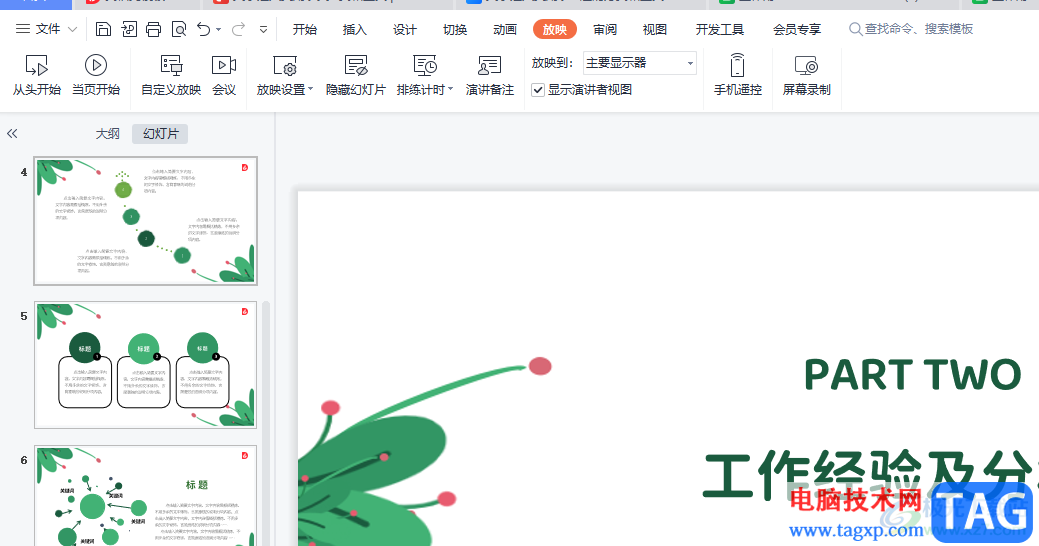
1.用户在电脑桌面上打开wps软件,并进入到ppt的编辑页面上

2.接着点击页面上方菜单栏中的插入选项,将会显示出相关的选项卡,用户选择其中的形状选项

3.会拓展出形状的下拉选项,用户根据自己的需求来选择需要的形状选项
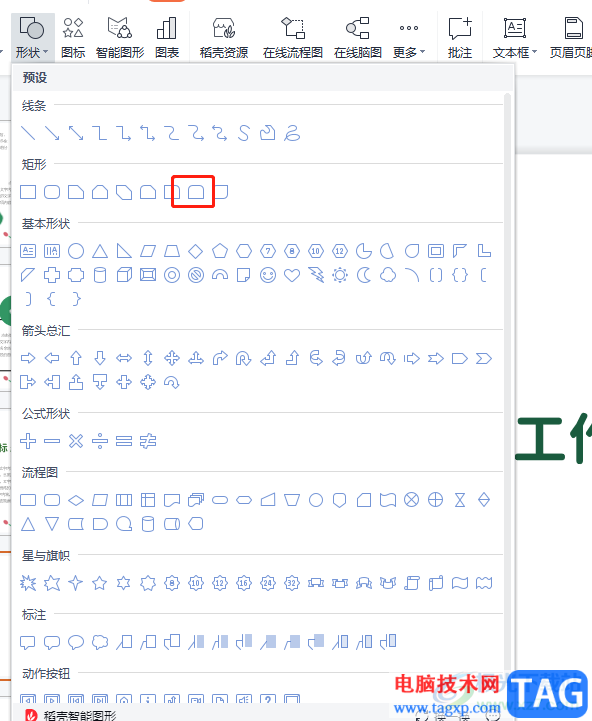
4.然后在页面上绘制出合适大小的形状,接着来设置三维效果
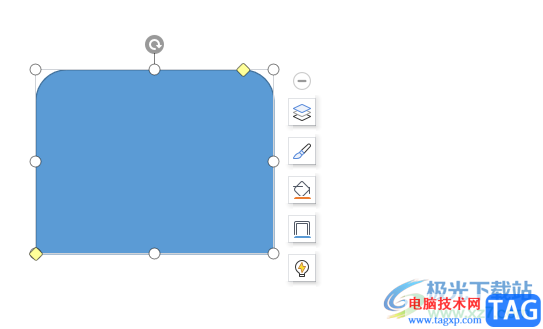
5.这时继续在菜单栏中点击绘图工具选项,将会切换出相关的选项卡,用户选择其中的形状效果选项
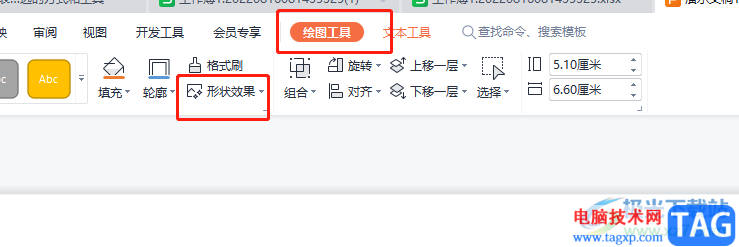
6.将会拓展出下拉菜单,用户直接点击三维旋转选项,右侧会显示出相关样式选项
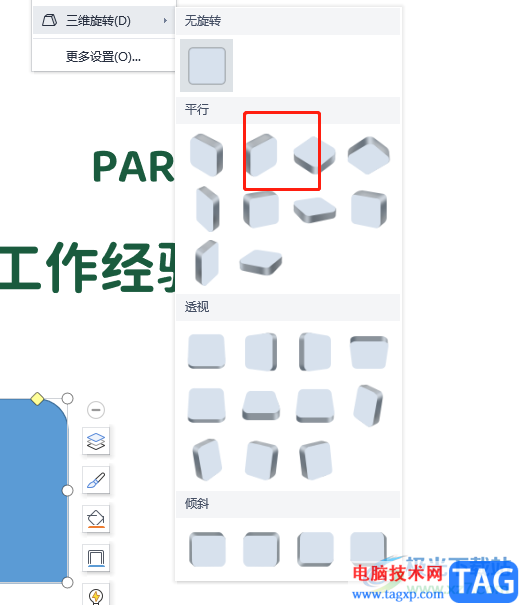
7.最后用户选择好自己喜欢的三维效果后,回到编辑页面上,就会得到三维形状了,平面图已经消失不见了
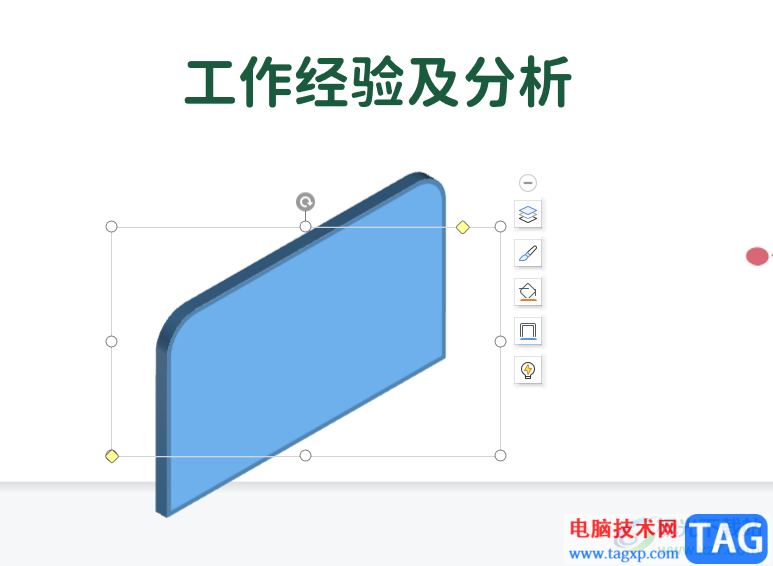
以上就是小编对用户提出问题整理出来的方法步骤,用户从中知道了大致的操作过程为点击插入——形状——绘图工具——形状效果——三维旋转这几步,方法简单易懂,因此感兴趣的用户快来看看小编整理出来的教程吧,一定可以成功功实现平面图向三维图的转化。
 OPPO R9Plus浏览器广告怎么屏蔽
OPPO R9Plus浏览器广告怎么屏蔽
OPPO R9Plus浏览器广告怎么屏蔽?很多人都不喜欢在阅读文章或者......
 Windows 7系统时钟技巧
Windows 7系统时钟技巧
Windows 7的一大特色便是引入了超级任务栏,除了各种炫目的Aer......
 SSD与HDD的选择与比较:怎样选择合适的存
SSD与HDD的选择与比较:怎样选择合适的存
选择和比较SSD与HDD这两个存储设备,近年来成为了许多电脑用户......
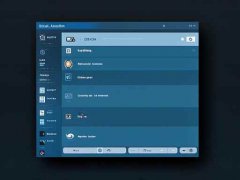 CPU过热导致蓝屏怎么办:CPU过热的原因是
CPU过热导致蓝屏怎么办:CPU过热的原因是
电脑在高负荷运行时,CPU过热是一个常见问题,往往会导致蓝屏......
 GTX1660Ti显卡参数详细评测
GTX1660Ti显卡参数详细评测
如果我们想要购买GTX1660Ti显卡的话,对于这款显卡的实际应用效......
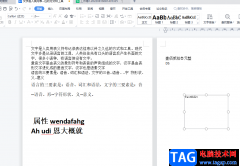
作为一款深受用户喜爱的办公软件,wps软件给用户带来的好处是毋庸置疑的,在这款办公软件中用户可以得到强大的功能帮助,并且还可以编辑各种各样的文件,让用户拥有了编辑文件类型的权...

在WPS中提供了几种编辑工具,其中Excel表格工具是十分受欢迎的,每当需要进行报表的制作、图表的制作以及数据的计算等,都是可以直接通过WPSExcel进行编辑操作的,那么在制作图表的时候,...

大部分用户都使用过wps软件,这款办公软件有着其它办公软件无法做到优势,即是可以编辑多种类型的文件,例如可以编辑word文档、excel表格以及ppt演示文稿等,因此wps软件受到了许多用户的喜...
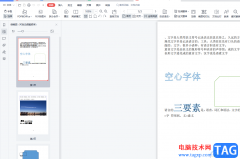
相信越来越多的用户很喜欢wps软件,在这款办公软件中不仅占用设备存储空间少,还为用户提供了多种多样的功能,并且这些功能有着其它热门办公软件的支持,因此wps软件深受用户的喜爱,能...

我们在进行制作WPS文档的过程中,常常会通过插入表格将一些数据录入进去,这样可以帮助大家直观的显示出来,但是一些小伙伴插入表格之后,想要将其进行设置为三线表格,那么怎么设置呢...

wps软件是用户在生活和工作中最常使用的一款办公软件,给用户带来了许多的便利,在这款办公软件中用户可以体验到许多强大且实用的功能,能够帮助用户解决许多的编辑问题,因此wps软件受...

很多小伙伴在WPS中对表格文档进行编辑时都会在表格中插入图表、图片等内容,但当我们想要将图表嵌入到表格中,和表格合为一体时,该怎么进行设置呢。其实很简单,在WPS中,我们无法直接...

很多小伙伴都喜欢使用WPS软件对文字文档进行编辑,因为在WPS软件中,我们可以使用各种工具来提高文字文档的编辑效率。有的小伙伴在WPS中对文章段落进行缩进设置时想要更改缩进的度量单位...
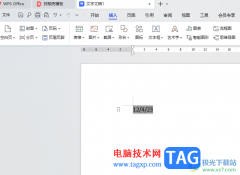
当你想要通过在WPSWord文档进行资料编辑时,在某些情况下可能会需要进行窗体功能的设置,其中想要插入窗体的类型有几种,但是如果你想要插入文字型窗体域中的日期,该如何进行设置呢,...

很多小伙伴在使用WPS对表格文档进行编辑的过程中经常会需要对表格中的姓名进行排序,其实在WPS中,当我们想要按照拼音对姓名进行排序时,我们只需要在表格中选中数据所在单元格,然后打...

在WPSExcel中制作图表是非常常见的,我们常常通过这样的统计方法对数据进行分析,以及查看数据一个具体走向,而其中我们可以制作的图表有很多类型,比如其中的柱形图、组合图以及折线图...

当你进入到WPS中进行文字文档的编辑过程中,会对文字内容进行相应的编辑操作,其中可能会存在一些文字字体样式不统一的情况,那么这种情况我们该如何进行同一字体样式呢,其实想要快速...
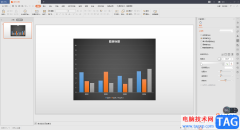
相信大家在使用WPSPPT的时候,会由于自己的需要在幻灯片中插入图表的情况你可以插入扇形图、柱形图以及其他的折线图之类的图表,当我们插入了图表之后,你会给图表进行数据的编辑操作,...
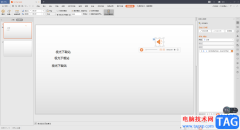
在WPS办公软件中,我们会进行PPT文档的编辑,当我们需要制作一些培训的资料以及一些需要演讲的资料的时候,那么我们通过WPSPPT演示文稿来操作就可以,我们在编辑演示文稿的时候,我们会为...

wps软件作为一款深受用户喜爱的办公软件,给用户带来了许多的帮助,在这款办公软件中用户可以感受到许多实用的功能和提供的多种文件编辑权利,因此wps软件给用户带来了不少的方便,深受...